- V případě, že vaše aplikace iTunes nefunguje kvůli chybějícím ovladačům, nebojte se, ukážeme vám přesně, jak to vyřešit.
- Použití možnosti aktualizace systému Windows je jedním z rychlých způsobů ruční instalace chybějících ovladačů iTunes.
- Dalším způsobem, jak vyřešit problém a zajistit, aby aplikace fungovala, je instalace ovladačů pomocí Správce zařízení.
- Nejbezpečnějším a nejspolehlivějším způsobem řešení tohoto problému je použití vyhrazeného nástroje jiného výrobce k instalaci chybějících ovladačů iTunes.

Tento software opraví běžné chyby počítače, ochrání vás před ztrátou souborů, malwarem, selháním hardwaru a optimalizuje váš počítač pro maximální výkon. Opravte problémy s počítačem a odstraňte viry nyní ve 3 snadných krocích:
- Stáhněte si Restoro PC Repair Tool který je dodáván s patentovanými technologiemi (patent k dispozici tady).
- Klepněte na Začni skenovat najít problémy se systémem Windows, které by mohly způsobovat problémy s počítačem.
- Klepněte na Opravit vše opravit problémy ovlivňující zabezpečení a výkon vašeho počítače
- Restoro byl stažen uživatelem 0 čtenáři tento měsíc.
Zdá se, že pro některé uživatele, kteří si nainstalovali iTunes z Microsoft Store, se zobrazí chybová zpráva: ovladač není nainstalován když je iPhone připojen k PC.
Důvodem může být to, že verze iTunes z obchodu neinstaluje ovladače automaticky, když je aplikace stažena a nainstalována do počítače.
V tomto článku vám ukážeme přesné kroky, které musíte udělat, abyste nainstalovali chybějící ovladač iTunes, takže pokračujte ve čtení.
Jak mohu opravit, že ovladač není nainstalován v iTunes?
1. Nainstalujte ovladače v systému Windows 10
- Připojte svůj iPhone k počítači a otevřete iTunes.
- Poté do vyhledávacího pole zadejte Nastavení a otevřete jej.
- Vybrat Aktualizace a zabezpečení možnost ze seznamu.
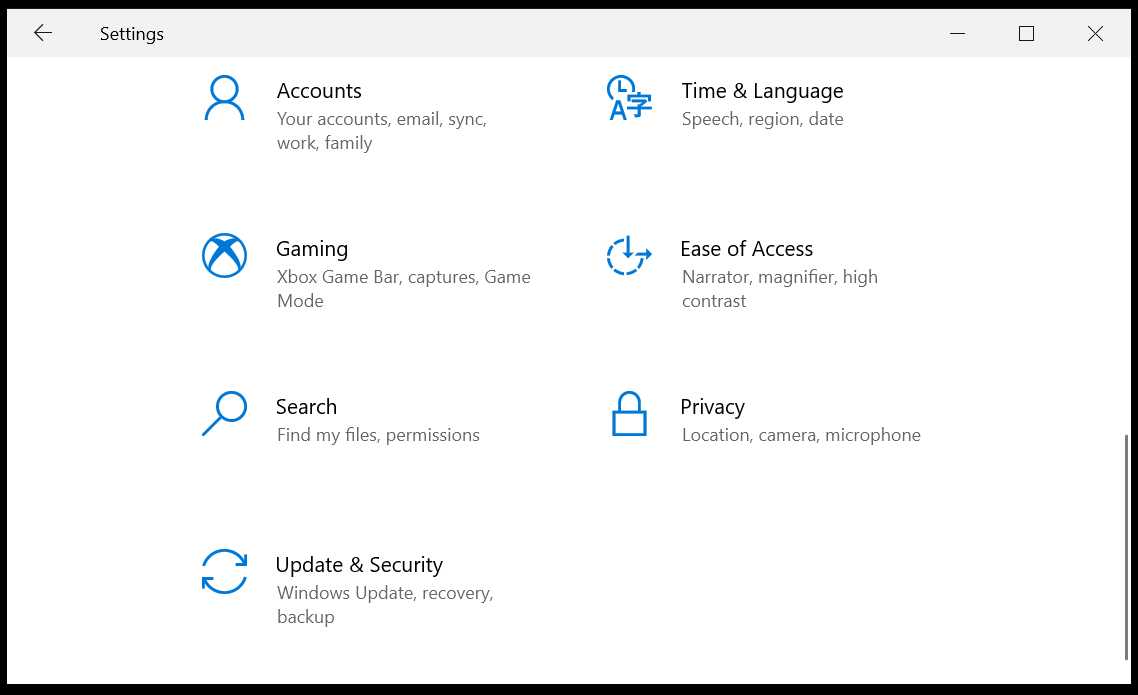
- Zde klikněte na ikonu Kontrola aktualizací volba.
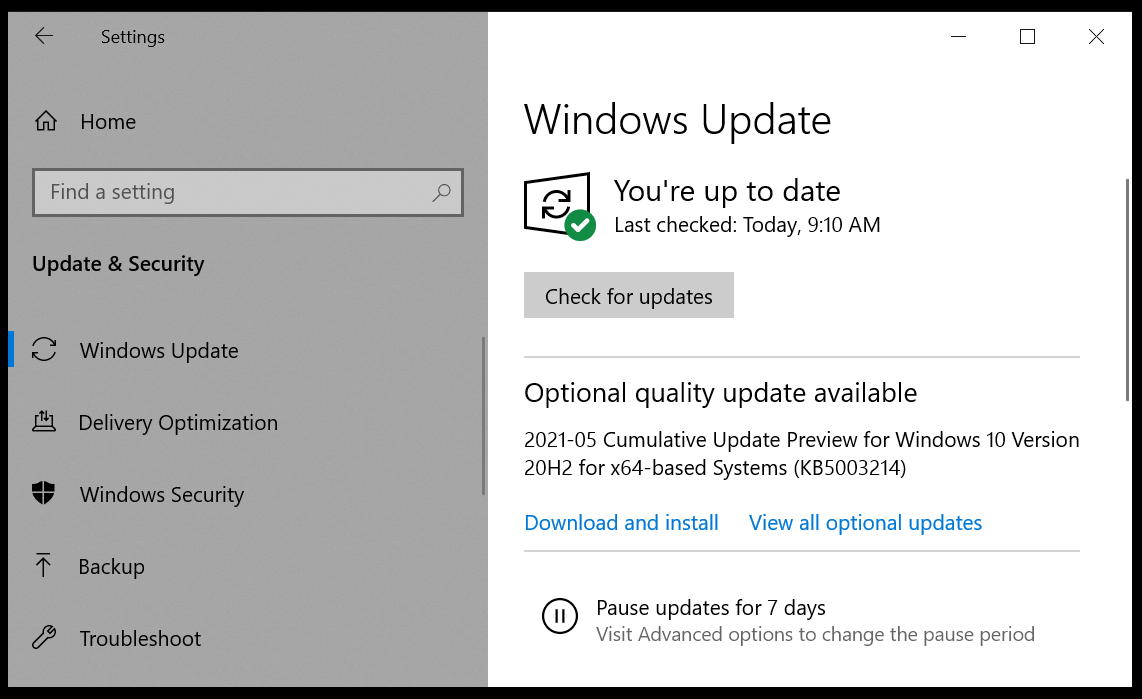
- To bude automaticky stáhnout a nainstalovat chybějící ovladače.
- Po dokončení procesu nezapomeňte zavřít a znovu spustit aplikaci iTunes.
2. Použijte Správce zařízení
- V Vyhledávací lišta vepište Správce zařízení a otevřete ji.
- V tomto okně hledejte Přenosná zařízení(ujistěte se, že je váš iPhone připojen k PC).
- Dále rozbalte možnost Přenosná zařízení a uvidíte Apple iPhone.
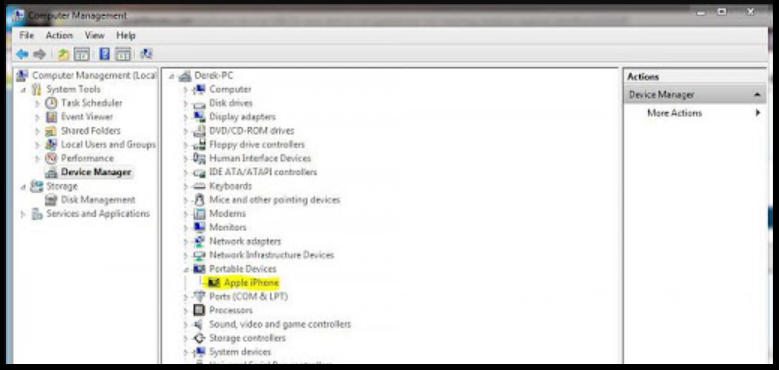
- Nyní, klikněte pravým tlačítkem na Apple iPhone a vyberte Aktualizujte ovladač.
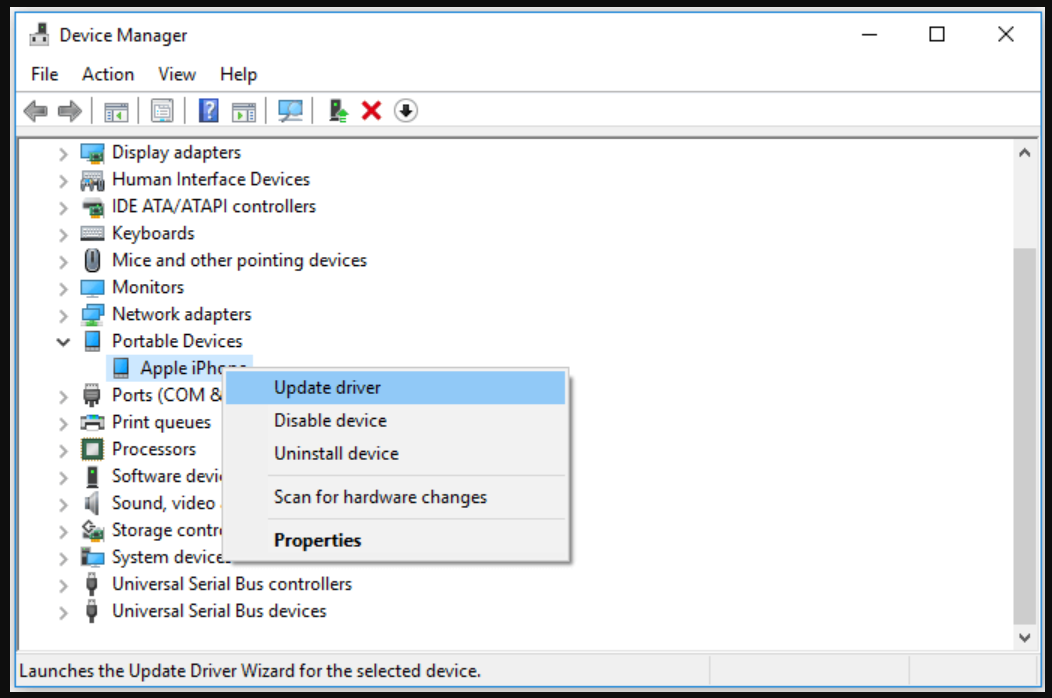
- V dalším okně klikněte na Vyhledejte automaticky aktualizovaný software ovladače volba.

- Umožněte systému Windows stáhnout a nainstalovat potřebné ovladače.
- Po dokončení procesu restartovat zařízení a znovu spusťte aplikaci iTunes.
3. Použijte speciální nástroj
Instalace chybějících ovladačů aplikace iTunes je povinná pro zajištění správného fungování aplikace. Chybějící nebo vadné ovladače mohou mít také dlouhodobý dopad na přidruženou aplikaci, takže péče o tento aspekt je zásadní.
Nejbezpečnější a spolehlivější způsob instalace chybějících ovladačů iTunes je pomocí specializovaného nástroje třetí strany, který zajistí instalaci správných ovladačů.
 Některé z nejčastějších chyb a chyb systému Windows jsou výsledkem starých nebo nekompatibilních ovladačů. Nedostatek aktuálního systému může vést ke zpoždění, systémovým chybám nebo dokonce BSoD.Abyste se těmto problémům vyhnuli, můžete použít automatický nástroj, který pomocí několika kliknutí vyhledá, stáhne a nainstaluje správnou verzi ovladače do počítače se systémem Windows. Důrazně doporučujeme DriverFix.Chcete-li bezpečně aktualizovat ovladače, postupujte podle těchto jednoduchých kroků:
Některé z nejčastějších chyb a chyb systému Windows jsou výsledkem starých nebo nekompatibilních ovladačů. Nedostatek aktuálního systému může vést ke zpoždění, systémovým chybám nebo dokonce BSoD.Abyste se těmto problémům vyhnuli, můžete použít automatický nástroj, který pomocí několika kliknutí vyhledá, stáhne a nainstaluje správnou verzi ovladače do počítače se systémem Windows. Důrazně doporučujeme DriverFix.Chcete-li bezpečně aktualizovat ovladače, postupujte podle těchto jednoduchých kroků:
- Stáhněte a nainstalujte DriverFix.
- Spusťte aplikaci.
- Počkejte, až software detekuje všechny vaše vadné ovladače.
- Nyní se zobrazí seznam všech ovladačů, které mají problémy, a stačí vybrat ty, které se vám líbily opravené.
- Počkejte, až DriverFix stáhne a nainstaluje nejnovější ovladače.
- Restartujte aby se změny projevily.

DriverFix
Chraňte svůj Windows před jakýmkoli typem chyb způsobených poškozenými ovladači instalací a používáním DriverFix ještě dnes!
Navštivte web
Zřeknutí se odpovědnosti: tento program je třeba upgradovat z bezplatné verze, aby bylo možné provádět některé konkrétní akce.
Jak vidíte, instalaci chybějících ovladačů iTunes lze provést ručně nebo automaticky pomocí specializovaného nástroje třetí strany.
Doporučuje se automatický přístup, protože je bezchybný a zároveň je méně časově náročný.
 Stále máte problémy?Opravte je pomocí tohoto nástroje:
Stále máte problémy?Opravte je pomocí tohoto nástroje:
- Stáhněte si tento nástroj pro opravu PC hodnoceno skvěle na TrustPilot.com (stahování začíná na této stránce).
- Klepněte na Začni skenovat najít problémy se systémem Windows, které by mohly způsobovat problémy s počítačem.
- Klepněte na Opravit vše opravit problémy s patentovanými technologiemi (Exkluzivní sleva pro naše čtenáře).
Restoro byl stažen uživatelem 0 čtenáři tento měsíc.


